Задаване на Linksys E1200 - Връзка, настройка на мрежата за интернет и WI -FI

- 3753
- 919
- Angelo Monahan
Задаване на Linksys E1200 - Връзка, настройка на мрежата за интернет и WI -FI
След като създадох страница с отзиви, характеристики и малък преглед на рутера Linksys E1200 (между другото, оставете вашите отзиви), все още не мога да намеря време да напиша подробни инструкции за настройване на Linksys E1200. Но реших какво да правя вече, в противен случай моделът E1200 изглежда вече е популярен, което означава, че инструкциите за настройка ще бъдат полезни за мнозина. Ще се опитам да заявя всичко на прост език и разбира се със снимки. Всичко е как обичаш :)
Linksys E1200 - рутер, който се прави изключително за домашна употреба и средни товари. Това може да се разбере, като се разгледа цената и характеристиките му. Покритието на Wi-Fi мрежата не е голямо, за две стаи трябва да има достатъчно. Wi-Fi мрежата изглежда се държи стабилно, изглежда просто страхотно и е направено от висококачествена пластмаса. Linksys E1200 е подходящ за свързване към интернет на Wi-Fi на вашите мобилни устройства, лаптопи и ако е необходимо, стационарни компютри, телевизори и други устройства на мрежов кабел. Не е трудно да конфигурираме Linksys E1200, това е, което сега правим.
Между другото, ще настроя през контролния панел (който ще преминем през браузъра). Включен в този рутер, има диск с програмата, която стартираме на компютъра, и играем нашите Linksys стъпка по стъпка. Да, нещото е по принцип, полезно и просто, определено ще напиша отделна статия за настройката на маршрутизаторите на Linksys, използвайки диск, който е включен. Но в тази статия ще покажа настройката чрез браузъра. Защо? Считам този метод за по -универсален. Ако искате да конфигурирате Linksys от таблет, телефон или лаптоп, който няма оптично устройство, тогава дискът просто не може да бъде стартиран. И под тази статия можете да зададете всички настройки дори от мобилно устройство. Свързване чрез Wi-Fi. Всъщност нищо не е трудно. Основното е, че трябва да разберете всички параметри за свързване към интернет, които вашият интернет доставчик използва (ще напиша повече за това по -долу).
Ще се настроим според тази схема:
- Ще нулираме настройките на рутера (ако е ново, от магазина, тогава не можете да направите)
- Ще се свържем с нашите Linksys E1200 чрез мрежов кабел или Wi-Fi. Вече зависи от кое устройство ще настроим рутера.
- Да отидем на контролния панел
- Задайте рутер да работи с интернет доставчик. Изберете типа връзка и задайте желаните параметри WAN
- Променете (инсталирайте) паролата в Wi-Fi мрежата и променете името на безжичната мрежа на Linksys E1200
- Променете паролата за достъп до контролния панел
Ако някой преди това се е опитал да конфигурира вашия рутер (или вие сами вече сте се опитали да направите нещо), тогава ненужните настройки могат да останат в него, които могат да пречат на нас. Следователно нулирайте настройките на Linksys E1200.
Отдолу устройството е бутонът за нулиране, който натискаме с нещо остро и държим приблизително 10 секунди. След това освободете бутона и изчакайте, докато маршрутизаторът започне. Настройките ще бъдат нулирани във фабриката.

Ако възникнат проблеми, вижте подробни инструкции за нулиране на настройките.
Как да свържа Linksys E1200?
Изваждаме нашия рутер, свързваме адаптера за захранване към него и включваме този бизнес в търговския обект. На рутера на задния панел индикаторът трябва да бъде запален. Освен това, ако сте настроени от компютър или лаптоп чрез мрежов кабел, тогава вземете кабела, който е включен, и свържете нашия компютър към рутера. Свързваме един кабелен конектор към рутера в LAN конектора (има 4 LAN конектор, под тях е синя линия, свържете се с всеки), а вторият в мрежовия конектор на компютъра.
Свържете кабела от вашия интернет доставчик в жълтия WAN конектор (жълта линия под конектора).

Ако искате да конфигурирате от Wi-Fi, от лаптоп, таблет или друго устройство, след това го свържете към мрежата, която ще се появи веднага след свързване на захранването към рутера. Мрежата ще се нарича "Linksys (някои цифри)".
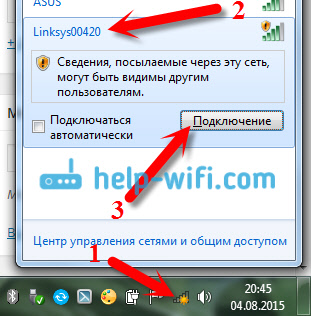
Wi-Fi мрежа по подразбиране без парола. Следователно прозорецът "Инсталира мрежата?". Можете просто да кликнете върху връзката „Свържете се с мрежата без предварителна инсталация и настройки“ или щракнете върху OK, и посочете ПИН кода, който е посочен от долната част на рутера на стикера.
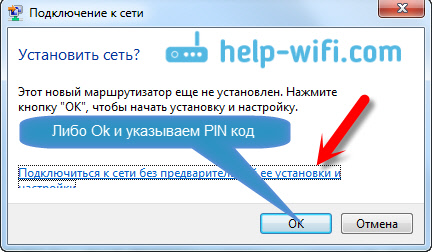
Можете да видите по-подробна статия за свързването на компютър с Wi-Fi. След като се свържете с рутера, интернет може да не работи. Състоянието на връзката може да бъде "Без достъп до интернет" - Това е добре. Все още не сме задали нашия рутер. И ако вашият интернет работи веднага чрез рутер, можете да влезете в настройките, за да инсталирате просто паролата на Wi-Fi и да промените името на мрежата. Раздел с интернет настройка на Linksys E1200 може да прескочи. Най -вероятно имате динамична IP връзка, всичко е работило там сами.
Отиваме в настройките на Linksys E1200 и настроим Интернет (WAN)
Настройки на Linksys E1200 За да влезете в настройките на Linksys E1200, стартирайте всеки браузър и наберете адреса в адресна лента 192.168.1.1. Отидете на този адрес, трябва да видите такъв прозорец:
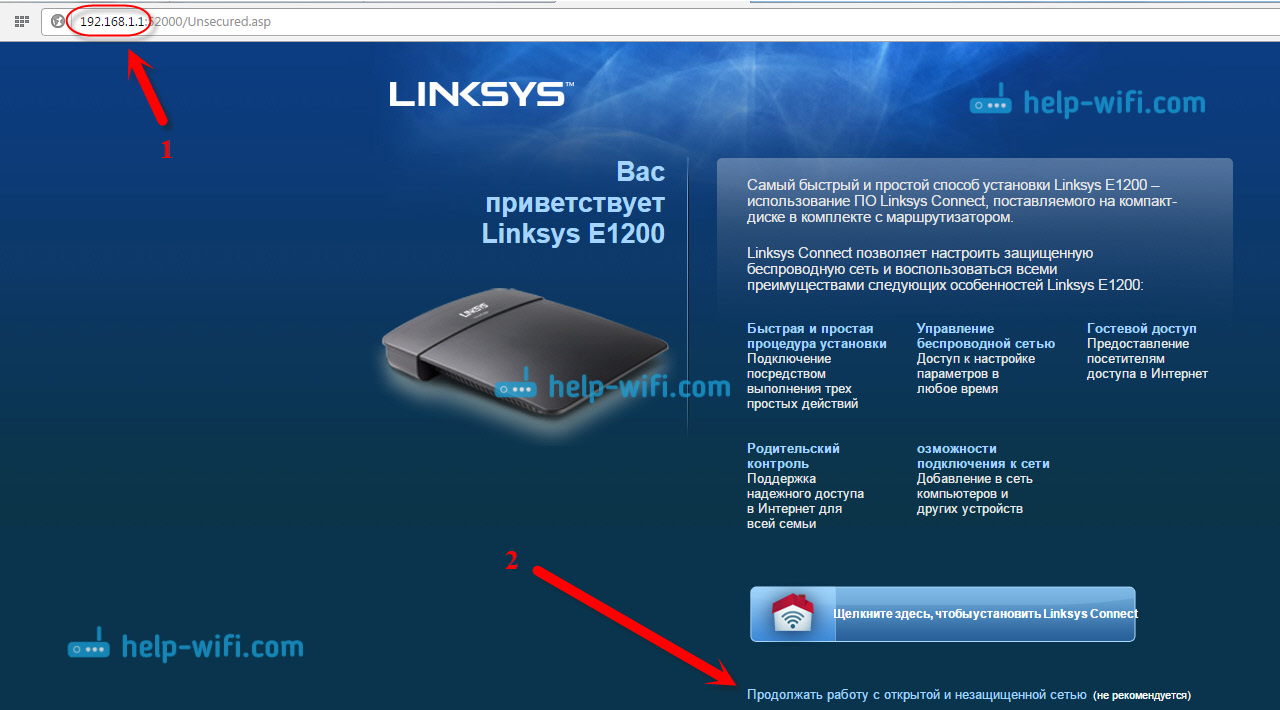
След това ще се появи прозорец, в който поставяме отметка близо до елемента "Осъзнавам, че моята мрежа ..." И щракнете продължи.
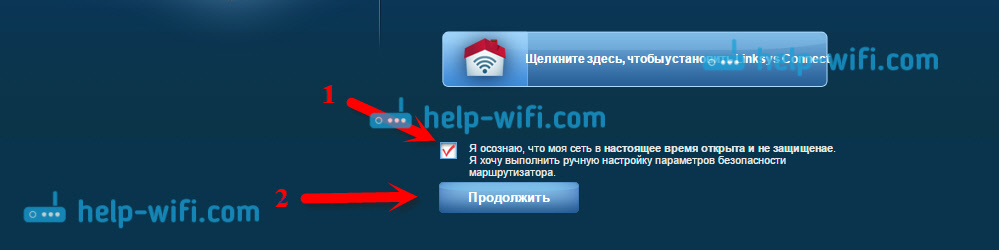
След това ще се появят потребителско име и парола. Посочете Администратор И Администратор - Това е стандартно.

Контролният панел за рутер Linksys E1200 трябва да се отвори.
Можете да видите подробния път на входа на настройките Linksys.
Настройване на връзката с интернет доставчика
Важно! Трябва да разберете каква технология за връзка използва вашият интернет доставчик. Обикновено това: Динамичен IP, Статичен IP, Pppoe, L2TP И PptП. И необходимите параметри въз основа на типа връзка, която ще трябва да бъде зададена в процеса на настройките. Това е необходимо, така че вашият рутер да може да се свърже с доставчика и да получи достъп до Интернет. Ако тези параметри са зададени неправилно, тогава Интернет няма да работи чрез рутера. Връзката с Wi-Fi или кабела ще работи, но без достъп до интернет.
В процеса на настройка ще трябва да изберем една от горните технологии за връзка и да зададем необходимите параметри (потребителско име, сървър, парола, IP). Или нещо от това. Само за технологията не е необходимо динамичният IP да се пита нищо. Достатъчно е да свържете интернет към Linksys E1200 и той веднага ще го разпространява чрез Wi-Fi и кабел. Прочетете повече за това как да разберете технологията за връзка, написах в статията: Какъв тип връзка да посочите при конфигуриране на рутер?.
Веднага след въвеждането на контролния панел ще се отвори страница, на която можете да конфигурирате рутер да работи с вашия интернет доставчик. В раздела Настройки - основни настройки, Трябва да посочите типа връзка, който вашият интернет доставчик използва. Обикновено това е динамичен IP, PPPOE (TTK, Rostelecom, къща.ru), l2tp (beeline) или pptp.
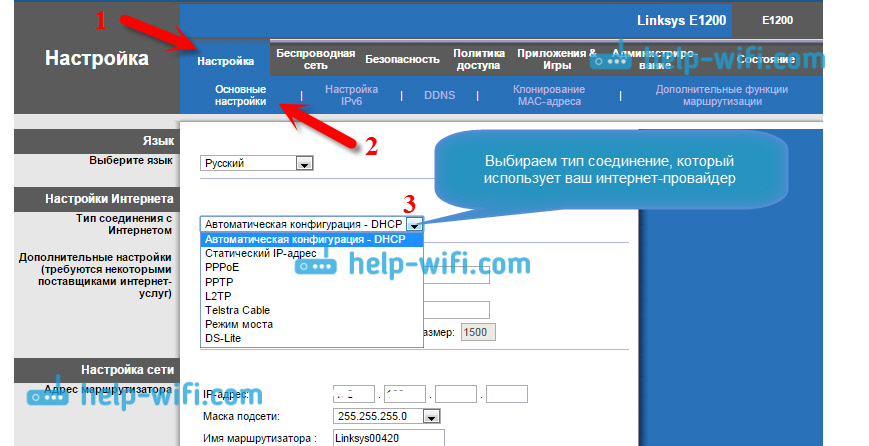
В зависимост от това какъв тип връзка сте избрали, ще трябва да зададете допълнителни параметри. Само ако имате динамичен IP, в настройките това Автоматична конфигурация - DHCP, Няма нужда да задавате допълнителни параметри. Интернет вече трябва да работи и ако не, след това изберете автоматична конфигурация - DHCP и отдолу щракнете върху бутона Запазете настройките, Интернет трябва да печели, можете да преминете към други настройки.
Поставяне на PPPOE, L2TP, PPTP, доставчици на Beeline, къща.RU, TTK, Rostelecom на Linksys E1200
Ако използвате една от тези технологии, тогава го изберете (както показах по -горе) и задайте желаните параметри, които трябва да предоставите за интернет доставчика. Може да бъде: потребителско име, парола, IP адрес, име на хост. Например, настройки на PPPOE:
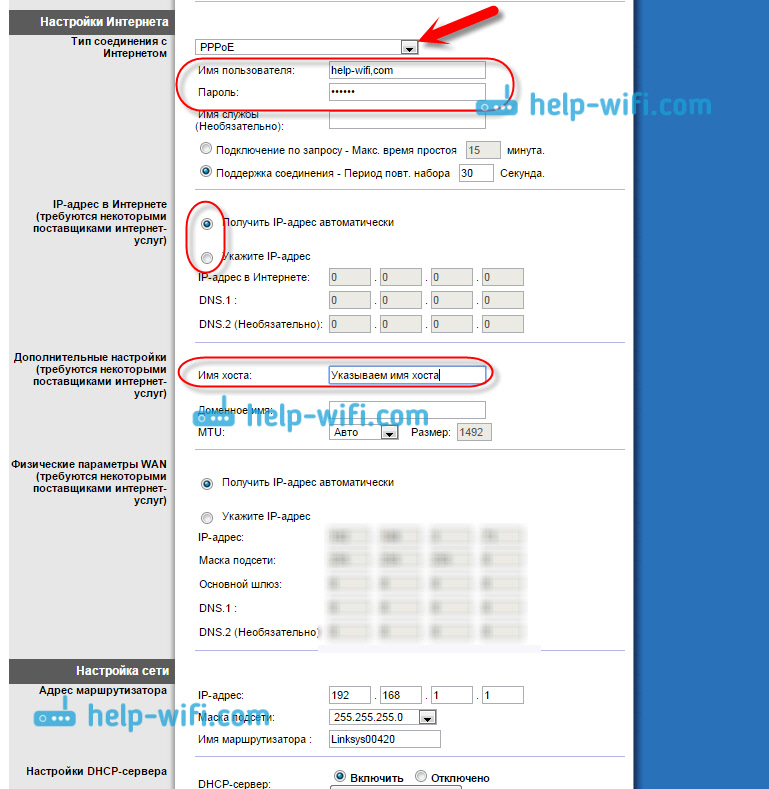
След като зададете всички настройки, не забравяйте да ги запазите и рестартирайте рутера.
 Ако зададете всичко правилно, тогава Интернет вече трябва да работи през рутера. Ако работи, тогава всичко е наред, отидете отново на контролния панел и продължете настройката. Ако не работи, проверете настройките и дадени параметри, както показах по -горе.
Ако зададете всичко правилно, тогава Интернет вече трябва да работи през рутера. Ако работи, тогава всичко е наред, отидете отново на контролния панел и продължете настройката. Ако не работи, проверете настройките и дадени параметри, както показах по -горе.
Ако сте имали връзка с висока скорост на вашия компютър, преди да инсталирате маршрутизатора, след това след инсталирането на рутер, няма нужда. Не е необходимо да се стартира. Тази връзка автоматично ще инсталира рутер.
Инсталиране (Промяна) Парола на Wi-Fi
След като интернет вече работи чрез нашите Linksys, основното е това, което трябва да направим, това е да защитим безжичната мрежа. Че никой не може да се свърже с него, тъй като по подразбиране на мрежа без парола.
За това в настройките трябва да отидете в раздела Безжична мрежа - Безопасност на безжична мрежа. В поле Режим на сигурност Избирам Режим "смесен WPA2/WPA". Елате и задайте паролата от поне 8 знака. Той ще бъде използван за свързване с вашия Wi-Fi. Напишете паролата, за да не я забравите.
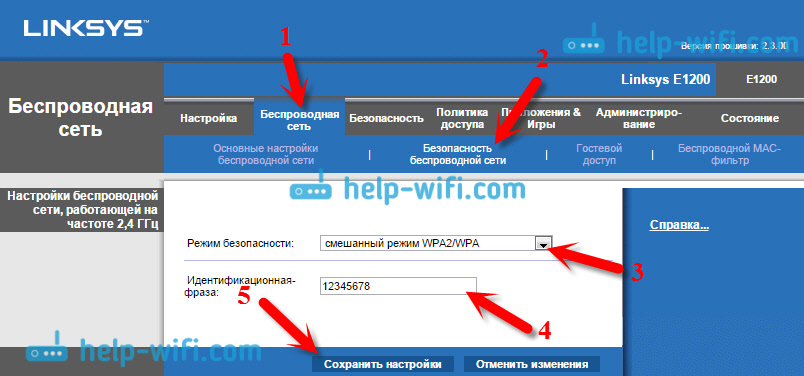
След това запазете настройките, като кликнете върху бутона Запазете настройките. Рутерът ще бъде рестартиран. За да се свържете отново с Wi-Fi, трябва да зададете отново връзката, но в процеса на връзка вече посочете паролата, която току-що сте инсталирали.
Wi-Fi настройки на Linksys E1200: Промяна на името на мрежата
Мисля, че искате да промените стандартното име на вашата безжична мрежа. Сега ще покажа как да го направя. След като сменихме паролата, отново се свързваме с рутера, влезем в настройките и отиваме в раздела Безжична мрежа - Основни настройки на безжичната мрежа. Изберете режима на настройките "Ръчно", и режимът на работа на мрежата е необходим да бъде посочен Смесени. В поле Име на мрежата (SSID) Посочете името на вашата мрежа, което искате да използвате.
След това оставяме всички настройки по подразбиране и щракнете върху Запазете настройките.
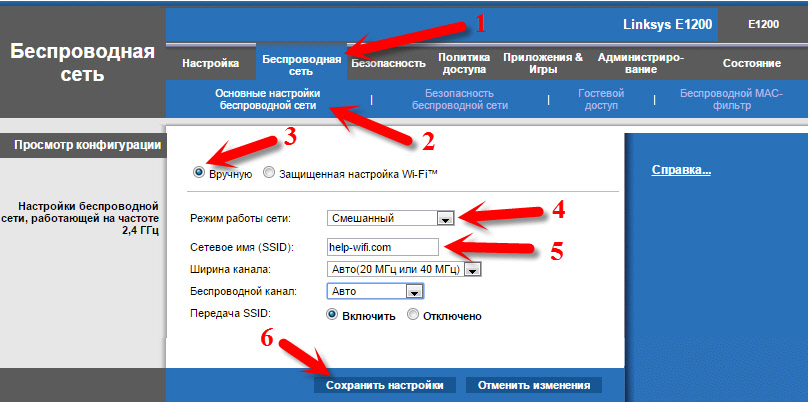
Рутерът ще се рестартира и Wi-Fi мрежата ще се появи с вашето име. Изглежда така:
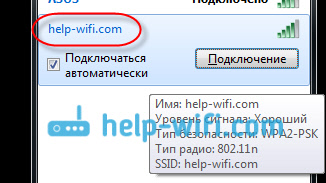
Свързваме се с него и вече можем да използваме интернет.
Защитете настройките на рутера, променете паролата
Не забравяйте, че когато въведете настройките на вашите Linksys E1200, вие посочихте стандартния администратор на парола там. Така че, тя трябва да бъде променена, така че всеки, който ще се свърже с вашия Wi-Fi, да не може да влезе в настройките на вашия рутер и да ги промени.
Паролата за достъп до контролния панел се променя доста просто. В настройките отидете в раздела Администрация. В поле "Парола на рутера" И „Повтарящ се вход за потвърждение“ Посочете паролата, която вашият рутер ще защити. Натисни бутона Запазете настройкитеИ.
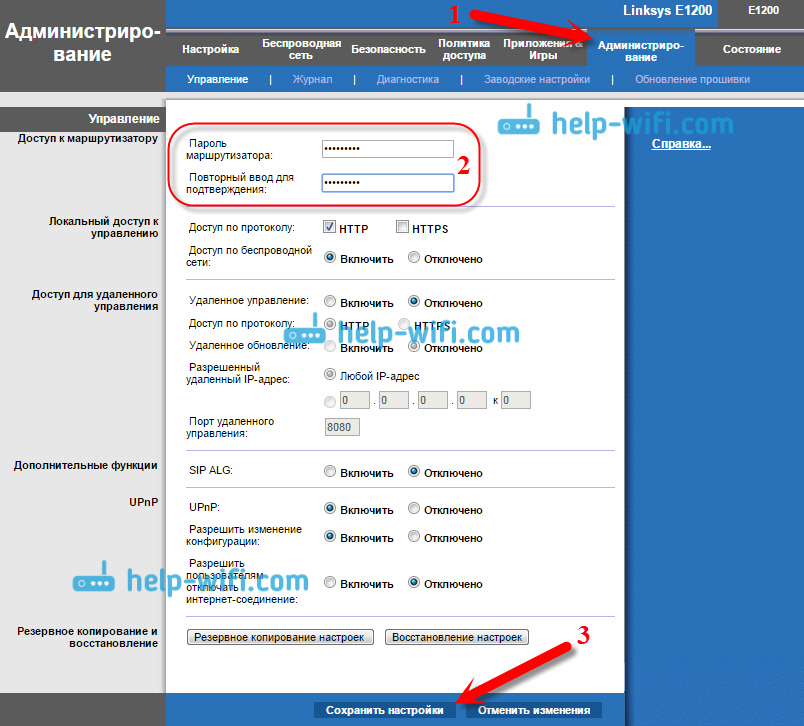
Напишете тази парола, за да не я забравите. Ако забравите, ще трябва да нулирате настройките и да настроите всичко отново. Сега, на входа на контролния панел, ще е необходимо да се посочи името на потребителския администратор и паролата, която току -що сте инсталирали.
След думи
Това е всичко, настройката Linksys E1200 е завършена. Вече можете да използвате рутер. Ако имате такъв популярен проблем като "без достъп до интернет", когато сайтовете просто не се отварят и всичко работи на кабел без рутер, проверете дали такъв проблем се наблюдава при свързване на други устройства. Ако е така, проверете параметрите на доставчика в настройките на рутера. Най -вероятно типът връзка или други параметри е неправилно зададен.
Току -що завършихме конфигурацията на основните функции, които са достатъчни за обичайното използване на рутера. Как да поставите порт, стартирайте гост мрежа, блокиране на компютри, близък достъп до сайтове и т.н. Д., Ще пиша в отделни статии и тук има връзки, които да се появят.
Опитах се да пиша възможно най -лесно и по -разбираемо, статията се оказа голяма, но в противен случай. Ако не сте успели, задайте въпроси в коментарите, прикачете екранни снимки, ще се опитам да посъветвам нещо.
- « Парола Нулиране и настройки на Wi-Fi Router Tenda
- Как да видя кой е свързан с моя Wi-Fi на D-Link рутер? »

